接:http://nvd11.blog.163.com/blog/static/20001831220127187169177/
跟住就系对磁盘分区了
虚拟机系1个25G的硬盘,
我打算分成3个区, 分别是/boot /swap 和 /
大家可以看看windows的磁盘管理
分区一般都是1个主分区,然后剩余的都是1个扩展分区, 扩展分区里面又分成若干个逻辑分区
就好似下图咁样
 所以我会将/boot 建成主分区 然后剩下的是1个扩展分区, 在里面建两个逻辑分区 分别是swap 和 /
所以我会将/boot 建成主分区 然后剩下的是1个扩展分区, 在里面建两个逻辑分区 分别是swap 和 /
首先
fdisk -l
睇下硬盘信息, 一般的虚拟机既硬盘都系 /dev/sda ,实体机器就吴一定了。

输入fdisk /dev/sda
会进入fdisk

输入h回车, 会有按键说明睇

可以见到, 增加1个分区的命令系 n --add a new partition
咁我地输入n 回车。
 有两个子选项, e是扩展分区, p是主分区
有两个子选项, e是扩展分区, p是主分区
我地输入p回车

跟住要求输入分区id 我地输入1 (只支持最多4个主分区), 回车
 跟住系要求输入分区起始位置, 就默认回车拉.
跟住系要求输入分区起始位置, 就默认回车拉.

跟住系叫你输入结束的位置, 姐系决定分区大小拉, 我地直接输入+64M(/boot 空间64M就足够了) 回车。
好了就建立左1个64m boot 分区。(未写入硬盘)
我地按下p 回车

会将当前的状态print出来 可以见到有1个 分区 /dev/sda1 (注意跟/dev/sda 的区别哦, /dev/sda 是硬盘 /dev/sda1 是分区)
跟住我地继续建分区, 按下n回车, 这次我选建立1个扩展分区, 再按下e回车

一样要输入分区id 就2拉

如上图, 起始节点和结束节点都不用填 直接回车, fdisk就回将所有剩余空间建成1个扩展分区。
按下p 回车 查下当前信息

多左个扩展分区
继续按下n 回车 建立1个swap

已经无左扩展分区选项, 而多出了逻辑分区选项, 按下l (logical)
起始节点默认回车
容量设为 +2048M 回车, 这个分区是用来做swap的
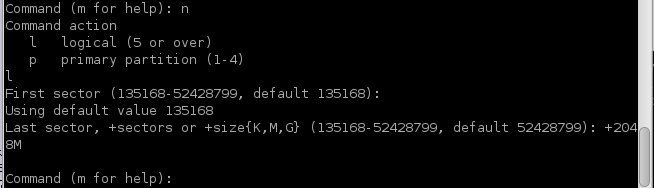
继续按下n 继续建1个逻辑分区 做 根目录/
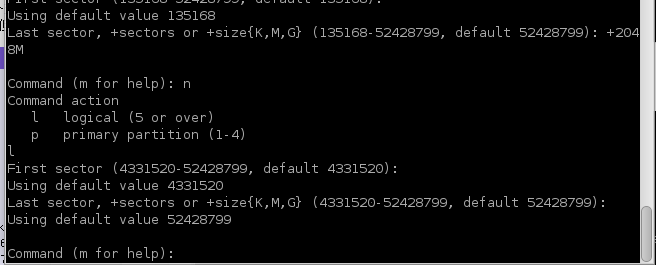
这次起始和结束节点都默认回车,就会将扩展分区的剩余空间都用上。
按下P 可以见到已成形了

可以见到 这3个可用分区system都是linux Id 都是83, 但系swap 分区应该是82。 所以要做下修改
按下m 睇帮助, t是修改id
所以按下t 回车

提示要输入你要修改的 分区id
输入5 (/dev/sda5)

跟住要你输入修改成什么,(L 是列出所有的system id)
输入82 回车
 提示 成功修改为linux swap
提示 成功修改为linux swap
按下p看结果

注意 分区/dev/sda5 已经改成linux swap
仲未完, 我再指定启动分区, 按下a 回车
 再按下1 回车 将启动分区设为第1个(/boot)
再按下1 回车 将启动分区设为第1个(/boot)
按下p 睇结果

貌似ok了, 但系这些信息还没写入硬盘的, 按下w 回车就会成功分区 (q是不保存退出,可以重新来过)

见到上图的成功信息,而且退回命令行了 。
按下fdisk -l 睇效果

ok, 到呢1步分区就完成了
下一篇系格式化和挂载分区。
http://nvd11.blog.163.com/blog/static/200018312201271993552536/
跟住就系对磁盘分区了
虚拟机系1个25G的硬盘,
我打算分成3个区, 分别是/boot /swap 和 /
大家可以看看windows的磁盘管理
分区一般都是1个主分区,然后剩余的都是1个扩展分区, 扩展分区里面又分成若干个逻辑分区
就好似下图咁样

首先
fdisk -l
睇下硬盘信息, 一般的虚拟机既硬盘都系 /dev/sda ,实体机器就吴一定了。

输入fdisk /dev/sda
会进入fdisk

输入h回车, 会有按键说明睇

咁我地输入n 回车。

我地输入p回车

跟住要求输入分区id 我地输入1 (只支持最多4个主分区), 回车


跟住系叫你输入结束的位置, 姐系决定分区大小拉, 我地直接输入+64M(/boot 空间64M就足够了) 回车。
好了就建立左1个64m boot 分区。(未写入硬盘)
我地按下p 回车

会将当前的状态print出来 可以见到有1个 分区 /dev/sda1 (注意跟/dev/sda 的区别哦, /dev/sda 是硬盘 /dev/sda1 是分区)
跟住我地继续建分区, 按下n回车, 这次我选建立1个扩展分区, 再按下e回车

一样要输入分区id 就2拉

如上图, 起始节点和结束节点都不用填 直接回车, fdisk就回将所有剩余空间建成1个扩展分区。
按下p 回车 查下当前信息

多左个扩展分区
继续按下n 回车 建立1个swap

已经无左扩展分区选项, 而多出了逻辑分区选项, 按下l (logical)
容量设为 +2048M 回车, 这个分区是用来做swap的
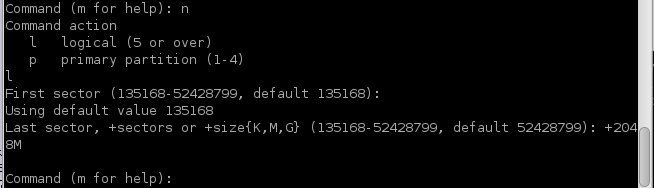
继续按下n 继续建1个逻辑分区 做 根目录/
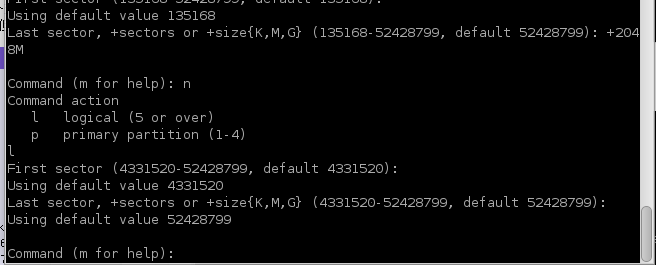
这次起始和结束节点都默认回车,就会将扩展分区的剩余空间都用上。
按下P 可以见到已成形了

可以见到 这3个可用分区system都是linux Id 都是83, 但系swap 分区应该是82。 所以要做下修改
按下m 睇帮助, t是修改id
所以按下t 回车

提示要输入你要修改的 分区id
输入5 (/dev/sda5)

跟住要你输入修改成什么,(L 是列出所有的system id)
输入82 回车

按下p看结果

注意 分区/dev/sda5 已经改成linux swap
仲未完, 我再指定启动分区, 按下a 回车

按下p 睇结果

貌似ok了, 但系这些信息还没写入硬盘的, 按下w 回车就会成功分区 (q是不保存退出,可以重新来过)

见到上图的成功信息,而且退回命令行了 。
按下fdisk -l 睇效果

ok, 到呢1步分区就完成了
下一篇系格式化和挂载分区。





 本文指导如何在虚拟机中将25G硬盘分为/boot、/swap和/三个分区,包括使用fdisk命令创建主分区、扩展分区和逻辑分区的详细步骤。
本文指导如何在虚拟机中将25G硬盘分为/boot、/swap和/三个分区,包括使用fdisk命令创建主分区、扩展分区和逻辑分区的详细步骤。

















 138
138

 被折叠的 条评论
为什么被折叠?
被折叠的 条评论
为什么被折叠?










